微信公众号是开发者或商家在微信公众平台上申请的应用账号,微信公众号的二维码是我们经常用到的,那么微信公众号二维码怎么导出?下面小编带来快速导出微信公众号二维码的方法,希望对大家有所帮助。
快速导出微信公众号二维码的方法:
首先需要登录到个人微信号管理后台。
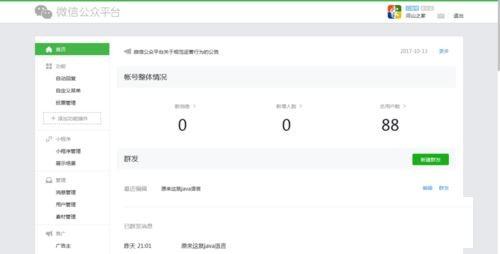
然后滑动鼠标,在左边的菜单栏中,找到“公众号设置”单击进入。
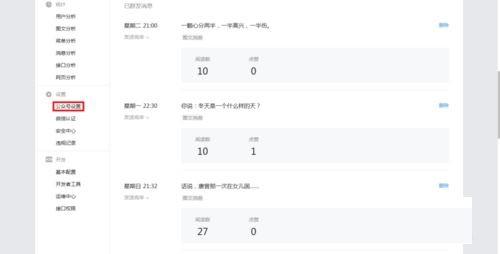
进入“公众号设置”以后,再看见的那个二维码最右边,会有一个“下载更多尺寸”的链接。

单击一下“下载更多尺寸”,就能看到一共有五个尺寸可以下载。
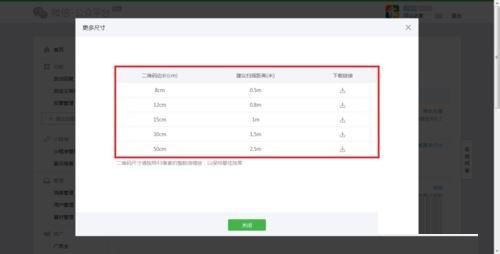
按照个人需要,单击对应的下载按钮链接,就会弹出下载设置页面。
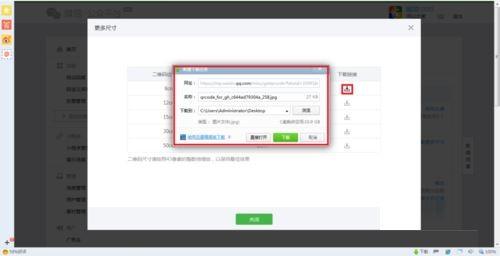
设置完下载位置和文件名称,单击“下载”按钮,下载完成如下图。
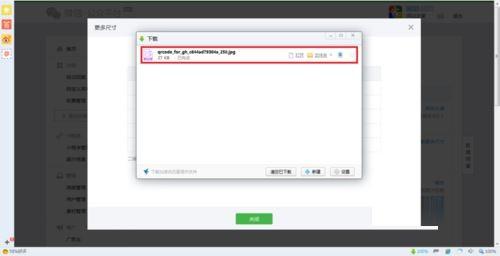
下载完成后可以单击“打开”进行预览,也可以单击“打开文件夹”直接找到并使用。

以上就是微信公众号二维码怎么导出,快速导出微信公众号二维码的方法。相信看完之后对大家一定有所帮助。更多软件教程请继续关注我们!
